本節書摘來自異步社群《labview 虛拟儀器程式設計從入門到精通(第二版)》一書中的第2章,第2.3節,作者 林靜 , 林振宇 , 鄭福仁,更多章節内容可以通路雲栖社群“異步社群”公衆号檢視
labview 虛拟儀器程式設計從入門到精通(第二版)
在控件上單擊滑鼠右鍵,會彈出如圖2-14所示的快捷菜單。快捷菜單是labview程式設計中的重要工具,在前面闆和程式框圖中,每個對象都有快捷菜單,在有些對象的不同位置單擊滑鼠右鍵,還可以彈出不同的快捷菜單。從快捷菜單中可以對控件的外觀、類型和功能等進行各種設定。
屬性是對象特有的參數。對labview控件進行屬性設定的方法是在控件彈出的快捷菜單上選擇最下面的“屬性”選項,打開屬性設定對話框。數值控件的屬性對話框如圖2-15所示,從中可以對各項屬性進行設定,使之滿足程式的需要。
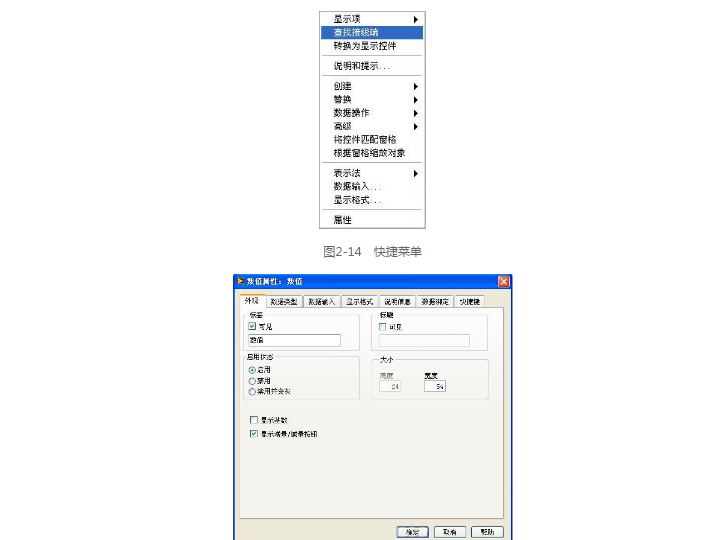
1.外觀設定
屬性的第1頁标簽為控件外觀。标簽預設為可見,标簽名為“數值”,而标題預設為不可見,其文本并未賦預設值。
标簽是一個對象的辨別,使用者可在前面闆和程式框圖中通過标簽識别對象,程式中也是通過标簽引用對象。而标題隻是對象的一個描述,它不影響對象的名稱,也不出現在程式框圖中。在程式動态設定中,對标簽隻能設定為可讀,無法對它進行修改。而對标題文本可以修改和讀取。這些将在vi server中進行講解。
啟用狀态有3個選項,分别為“啟用”、“禁用”、“禁用并變灰”,預設設定為“啟用”。
大小是指對象的大小,以像素為機關。
顯示基數用來顯示對象的基數,使用基數改變資料的格式(如十進制、十六進制、八進制、二進制或si符号),當選擇顯示基數後,前面闆控件樣式稍微有變化,圖2-16所示為顯示基數的控件圖,其中增量減量按鈕用于改變該對象的值。
2.資料類型
單擊資料類型翻到資料類型設定頁面,單擊表示法圖示可以彈出一個表示法選擇框,從中可以為該控件設定其他的表示法,如圖2-17所示。關于各種表示法的具體解釋見第4章。
3.資料輸入
單擊資料輸入翻到資料輸入設定頁面,如圖2-18所示。
目前對象:顯示使用者配置的對象類型。如選擇多個前面闆控件,該選項可列出對象的類型。可從清單中選擇類型,配置標明控件的所有對象。
使用預設界限:依據所選的資料表示法,設定預設的最小值、最大值和增量值。
最小值:設定資料範圍的最小值。
最大值:設定資料範圍的最大值。
增量:設定強制增量。
頁大小:設定滾動範圍的頁大小。單擊卷軸欄和箭頭間的空白區域時,滾動條值将根據頁大小而改變。
對超出界限的值的響應:設定當使用者鍵入的數值超出設定的資料範圍時,處理數值的方式。 有效值包括忽略和強制。
忽略:labview并不改變或标志無效的值。
強制:labview将值強制到最近的值。例如,最小值為3、最大值為10、增量為2,則有效值為3、5、7、9和10。labview将把0強制到3,把6強制到7,把100強制到10。
4.顯示格式
單擊屬性頁面的顯示格式翻到顯示格式設定頁面,如圖2-19所示。
目前對象:顯示使用者配置的對象類型。
編輯模式:設定使用頁的預設視圖或格式代碼的編輯格式和精度。格式代碼(格式說明符或百分号代碼)用于指定在labview中顯示數字的格式。
預設編輯模式:包含以下一些選項。
類型:數值對象的類型。
浮點:顯示浮點計數法的數值對象。
科學計數法:顯示科學計數法的數值對象。例如,浮點計數法表示的60相當于科學計數法的6e+1,e代表10的指數幂。
自動格式:按照labview指定的适當資料格式顯示數值對象。labview将依據數字格式選擇科學計數法或浮點計數法。
si 符号:顯示數值對象的si表示法,在數值之後顯示測量機關。例如,浮點計數法表示的6000相當于si表示法的6k。
十進制:顯示十進制格式的數值對象。
十六進制:顯示十六進制格式的數值對象。有效位為0到f。例如,浮點計數法表示的60相當于十六進制的。如數值對象的表示法為浮點型,則該選項不可用。
八進制:顯示八進制格式的數值對象。有效位為0到7。例如,浮點計數法表示的60相當于八進制的74。如數值對象的表示法為浮點型,則該選項不可用。
二進制:顯示二進制格式的數值對象。有效位為0和1。例如,浮點計數法表示的60相當于二進制的111100。如數值對象的表示法為浮點型,則該選項不可用。
絕對時間:顯示數值對象,即自通用時間12:.m.經過的秒數。隻能通過時間辨別控件設定絕對時間。
相對時間:顯示數值對象從0起經過的小時、分鐘及秒數。例如,浮點計數法表示的100相當于相對時間1:40。
位數:如精度類型為精度位數,該值為小數點後顯示的數字位數。如精度類型為有效數字,該值為顯示的有效數字位數。如格式為十進制、十六進制、八進制或二進制,則不可用該選項。對于單精度浮點數,如精度類型為有效位數,建議該值為1~6。對于雙精度浮點數和擴充精度浮點數,如精度類型為有效位數,建議該值為1~13。
精度類型:設定顯示精度位數或者有效數字。如需位數欄顯示小數點後顯示的位數,選擇精度位數。如需位數欄顯示小數點後顯示的有效位數,選擇有效數字。如格式為十進制、十六進制、八進制或二進制,則該選項不可用。
隐藏無效零:删除資料末尾的無效0。如果數值無小數部分,該選項會将有效數字精度之外的數值強制為零。如格式為十進制、十六進制、八進制或二進制,則該選項不可用。
以3的整數倍為幂的指數形式:采用工程計數法表示數值,指數幂始終為3的整數倍。 格式為浮點、si符号、十進制、十六進制、八進制或二進制時,該選項有效。
使用最小域寬:如資料實際位數小于使用者指定的最小域寬,在資料左端或者右端将用空格或者零來填補多餘的空間。勾選該複選框可設定最小域寬和填充。
最小域寬:所需資料字段寬度。
填充:設定在左端或者右端填充空格或零。
時間類型:設定控件中時間顯示的格式。自定義時間格式,使用該對話框中配置的時間格式。系統時間格式,使用作業系統的時間格式。選擇不顯示時間,可避免在控件中顯示時間。
am/pm:設定使用帶am/pm符号的12小時制或24小時制。
時分秒:設定顯示小時和分鐘,或顯示小時、分鐘和秒。
位數:如選擇hh:mm:ss,該字段将表示秒值小數點後的顯示位數。
資料類型:設定控件中日期顯示的格式。自定義日期格式,使用該對話框中配置的時間格式。系統日期格式,使用作業系統的日期格式。選擇不顯示日期,可避免在控件中顯示日期。
年月日類型:設定月、日、年的顯示順序。
年份:設定是否顯示年,以及選擇顯示2位或4位年份。
進階編輯模式:通過下列選項可使用格式代碼指定格式和精度。
格式字元串:用于格式化數值資料的格式代碼。
合法:表明格式字元串的格式是否合法。
還原:如格式字元串存在格式錯誤,單擊該按鈕可将格式字元串恢複到上一個合法的格式。
格式代碼類型:設定數值格式代碼清單中顯示的格式代碼類型。
數值格式代碼:顯示用于格式字元串中的格式代碼。輕按兩下格式代碼可将其插入格式化字元串。
插入格式字元串:插入所選格式代碼至格式字元串。
5.說明資訊
單擊屬性頁面的說明資訊進入到說明資訊設定頁面,如圖2-20所示。
stnd001說明
包括對象說明。光标移動到對象上時,即時幫助中會出現輸入控件、顯示控件和常量的說明。可為函數選闆上的vi和函數輸入說明資訊,但是隻可在對話框中檢視提示和說明。即時幫助視窗中不顯示說明資訊。可對說明中的文本進行格式化,使其在即時幫助視窗中以粗體顯示。如需在即時幫助視窗中顯示回車,必須使用兩個回車進行分段。
提示
在vi運作過程中,光标移到對象上時顯示對象的簡要說明。
6.資料綁定
單擊資料綁定進入到資料綁定設定頁面,如圖2-21所示。
該頁籤用于将前面闆對象綁定至網絡釋出項目項以及網絡上的psp資料項。
資料綁定選擇:指定用于綁定對象的伺服器。
未綁定:指定對象未綁定至經網絡釋出的項目項或ni-psp協定(psp)資料項。
共享變量引擎(ni-psp):(windows)通過共享變量引擎,将對象綁定至經網絡釋出的項目項或網絡上的psp資料項。
datasocket:通過datasocket伺服器、opc伺服器、ftp伺服器或web伺服器,将對象綁定至網絡上的資料項。如需為對象建立或儲存url,則應建立一個共享變量,無需使用前面闆datasocket資料綁定。
通路類型:指定labview為正在配置的對象設定的通路類型。
隻讀:指定對象從網絡釋出的項目讀取資料,或從網絡上的psp資料項讀取資料。
隻寫:指定對象将資料寫入至網絡釋出的項目項或網絡上的psp資料。
讀/寫:指定對象從網絡釋出的項目讀取資料,向網絡上的psp資料項寫入資料。
路徑:指定與目前配置的共享變量綁定的共享變量或資料項的路徑。
ni釋出:訂閱協定(ni-psp)資料項的路徑由計算機名、資料項所在的程序名以及資料項名組成:\computerprocessdata_item。
浏覽:顯示檔案對話框或選擇源項對話框,浏覽并選擇用于綁定對象的共享變量或資料項。單擊按鈕時打開的對話框由資料綁定選擇欄中標明的值決定。
預警開時閃爍:指定控件的連接配接顯示控件在預警觸發後是否閃爍。隻有安裝labview dsc子產品後,才會出現該複選框。
7.快捷鍵
單擊快捷鍵選項進入快捷鍵設定界面,如圖2-22所示。
選中:指定該控件的快捷鍵。可以選擇的快捷鍵如圖2-22右圖所示。
注
有些鍵盤和系統可能不支援、、、、、、、、
以及~功能鍵。(mac os)隻有功能鍵沒有被配置為exposé快捷鍵,功能鍵的鍵盤快捷鍵才有效。在mac os上,labview不支援、和功能鍵~作為快捷鍵。
shift鍵:選擇鍵作為按鍵配置設定的修飾鍵。
ctrl鍵:選擇鍵作為按鍵配置設定的修飾鍵。
stnd001注
隻有f1、f2……快捷鍵才可以選擇shift和ctrl修飾鍵。
增量:為該控件配置設定增量快捷鍵。
增量并選中:将增量快捷鍵設定為該控件的選中鍵。
減量:為該控件配置設定減量快捷鍵。
減量并選中:将減量快捷鍵設定為該控件的選中鍵。
切換:為該控件配置設定切換快捷鍵。
切換并選中:将切換快捷鍵設定為該控件的選中鍵。
現有綁定:列出已有的按鍵配置設定。如選擇清單框中的現有按鍵配置設定,labview将把該按鍵配置設定指定給目前控件,并删除此前的按鍵配置設定。
tab鍵動作:控制定位至控件時tab鍵的動作。
按tab鍵時忽略該控件:使用tab鍵進行鍵選擇時,忽略該控件。
使用tab鍵選擇前面闆對象時,labview将忽略隐藏的控件。對于隐藏的控件,無需勾選該複選框。
使用tab鍵選中目标:控制定位至控件時tab鍵的動作。
按tab鍵時選中目标:僅對頁籤控件有效。使用tab鍵可輪流選中頁籤控件中的控件。
按tab鍵時跳過目标:僅對頁籤控件有效。使用tab鍵時,将頁籤控件當做一個整體處理,跳過頁籤控件内部的各個控件。使用可進入頁籤控件,使用可離開頁籤控件。